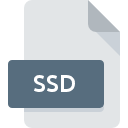
SSD-filformat
WindowBlinds Skin Format List
-
DeveloperStardock
-
Category
-
Popularitet2.3 (15 votes)
Hva er SSD fil?
SSD filnamnssuffiks brukes mest for WindowBlinds Skin Format List filer. WindowBlinds Skin Format List format ble utviklet av Stardock. Filer med utvidelse SSD kan brukes av programmer distribuert for plattform. SSD filformat, sammen med 6033 andre filformater, tilhører kategorien Diverse filer. Det mest populære programmet for å håndtere SSD filer er WindowBlinds, men brukere kan velge mellom 1 forskjellige programmer som støtter dette filformatet. WindowBlinds programvare ble utviklet av Stardock Corporation, og på det offisielle nettstedet kan du finne mer informasjon om SSD filer eller WindowBlinds programvaren.
Programmer som støtter SSD filtype
SSD filer kan oppstå på alle systemplattformer, inkludert mobil, men det er ingen garanti for at hver enkelt støtter slike filer.
Hvordan åpne en SSD-fil?
Å ikke kunne åpne filer med SSD forlengelse kan ha forskjellige opphav. Hva som er viktig, alle vanlige problemer relatert til filer med SSD forlengelse kan løses av brukerne selv. Prosessen er rask og involverer ikke en IT-ekspert. Listen nedenfor vil guide deg gjennom prosessen med å løse det oppståtte problemet.
Trinn 1. Last ned og installer WindowBlinds
 Den viktigste og hyppigste årsaken til å forhindre at brukere åpner SSD-filer, er at intet program som kan håndtere SSD-filer er installert på brukers system. Den mest åpenbare løsningen er å laste ned og installere WindowBlinds eller ett til de listede programmene: SkinStudio. Over finner du en fullstendig liste over programmer som støtter SSD filer, klassifisert i henhold til systemplattformer som de er tilgjengelige for. Hvis du vil laste ned WindowBlinds installasjonsprogram på den sikreste måten, foreslår vi at du besøker nettstedet Stardock Corporation og laster ned fra deres offisielle depoter.
Den viktigste og hyppigste årsaken til å forhindre at brukere åpner SSD-filer, er at intet program som kan håndtere SSD-filer er installert på brukers system. Den mest åpenbare løsningen er å laste ned og installere WindowBlinds eller ett til de listede programmene: SkinStudio. Over finner du en fullstendig liste over programmer som støtter SSD filer, klassifisert i henhold til systemplattformer som de er tilgjengelige for. Hvis du vil laste ned WindowBlinds installasjonsprogram på den sikreste måten, foreslår vi at du besøker nettstedet Stardock Corporation og laster ned fra deres offisielle depoter.
Trinn 2. Bekreft at du har den nyeste versjonen av WindowBlinds
 Hvis problemene med å åpne SSD filer fortsatt oppstår selv etter installasjon av WindowBlinds, er det mulig du har en utdatert versjon av programvaren. Sjekk utviklerens nettsted om en nyere versjon av WindowBlinds er tilgjengelig. Programvareutviklere kan implementere støtte for mer moderne filformater i oppdaterte versjoner av produktene sine. Dette kan være en av årsakene til at SSD filer ikke er kompatible med WindowBlinds. Alle filformatene som ble håndtert helt fint av de tidligere versjonene av et gitt program, bør også være mulig å åpne med WindowBlinds.
Hvis problemene med å åpne SSD filer fortsatt oppstår selv etter installasjon av WindowBlinds, er det mulig du har en utdatert versjon av programvaren. Sjekk utviklerens nettsted om en nyere versjon av WindowBlinds er tilgjengelig. Programvareutviklere kan implementere støtte for mer moderne filformater i oppdaterte versjoner av produktene sine. Dette kan være en av årsakene til at SSD filer ikke er kompatible med WindowBlinds. Alle filformatene som ble håndtert helt fint av de tidligere versjonene av et gitt program, bør også være mulig å åpne med WindowBlinds.
Trinn 3. Sett standardprogrammet til å åpne SSD filer til WindowBlinds
Etter å ha installert WindowBlinds (den nyeste versjonen), må du forsikre deg om at det er satt som standardprogram for å åpne SSD filer. Metoden er ganske enkel og varierer lite mellom operativsystemer.

Velge førstevalgsprogram i Windows
- Hvis du klikker på SSD med høyre museknapp, vil du få en meny der du skal velge
- Klikk på og velg deretter
- For å fullføre prosessen, velg oppføringen og bruk filutforskeren for å velge installasjonsmappen WindowBlinds. Bekreft ved å merke av Bruk alltid denne appen til å åpne boksen SSD filer og klikke knappen.

Velge førstevalgsprogram i Mac OS
- Høyreklikk på filen SSD og velg
- Fortsett til delen . Hvis den er lukket, klikker du på tittelen for å få tilgang til tilgjengelige alternativer
- Velg riktig programvare og lagre innstillingene dine ved å klikke
- Hvis du fulgte de foregående trinnene, skulle en melding vises: Denne endringen vil bli brukt på alle filer med SSD forlengelse. Klikk deretter knappen for å fullføre prosessen.
Trinn 4. Kontroller SSD for feil
Du fulgte nøye trinnene som er oppført i punkt 1-3, men problemet er fortsatt til stede? Du bør sjekke om filen er en riktig SSD-fil. Å ikke få tilgang til filen kan være relatert til forskjellige problemer.

1. Sjekk filen SSD for virus eller skadelig programvare
Hvis SSD faktisk er infisert, er det mulig at skadelig programvare hindrer det i å åpne. Det anbefales å skanne systemet for virus og malware så snart som mulig eller bruke en online antivirus-skanner. Hvis SSD-filen faktisk er infisert, følg instruksjonene nedenfor.
2. Forsikre deg om at filen med filtypen SSD er fullstendig og feilfri
Hvis du skaffet den problematiske filen SSD fra en tredjepart, kan du be dem om å gi deg en annen kopi. Filen kan ha blitt kopiert feil, og dataene mistet integriteten, noe som forhindrer tilgang til filen. Det kan skje nedlastingsprosessen med filen SSD ble avbrutt og fildataene er mangelfulle. Last ned filen igjen fra samme kilde.
3. Forsikre deg om at du har passende tilgangsrettigheter
Det er en mulighet for at den aktuelle filen bare kan nås av brukere med tilstrekkelige systemrettigheter. Logg ut av din nåværende konto og logg inn på en konto med tilstrekkelige tilgangsrettigheter. Åpne deretter filen WindowBlinds Skin Format List.
4. Forsikre deg om at systemet har tilstrekkelige ressurser til å kjøre WindowBlinds
Hvis systemene ikke har nok ressurser til å åpne SSD-filer, kan du prøve å lukke alle programmene som kjører for øyeblikket, og prøv igjen.
5. Sjekk om du har de siste oppdateringene til operativsystemet og driverne
Regelmessig oppdatert system, drivere og programmer holder datamaskinen din sikker. Dette kan også forhindre problemer med WindowBlinds Skin Format List filer. Utdaterte drivere eller programvare kan ha forårsaket manglende evne til å bruke en perifer enhet som er nødvendig for å håndtere SSD filer.
Vil du hjelpe?
Hvis du har tilleggsopplysninger om filtypen SSD, vil vi sette stor pris hvis du deler dem med brukerne våre. Benytt deg av skjemaet som befinner seg her og send oss opplysninger som du har om filtypen SSD.

 Windows
Windows 

